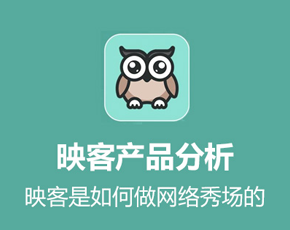关于抠图的那些小技巧
日期:2022-09-01 作者:小天
来源:www.txunda.com
人气:640
关于抠图相信大家在设计的时候是经常使用到的,但是如果是线条简单的图,相信大家都知道如何操作,但是有一些线条复杂又或者烟雾毛发玻璃杯这种特殊材质大家就没有办法了,今天就来教大家抠图的进阶小技巧。
第一种 色彩范围
就和名字一样色彩范围就是根据选中的颜色来进行抠图大家一听是不是感觉和魔棒有点一样呢,其实差别还是很大的,同一图片下如果色彩相同的颜色没在一起那么魔棒是需要一个一个去点击的,而色彩范围则不需要。那么如何使用色彩范围呢,操作步骤就是,选择—色彩范围命令,打开色彩范围对话框,单击选区加色吸管,点击自己想要扣出的颜色,在色彩范围对话框中,拖动颜色容差下面的滑块,调节选择范围,直至所选颜色是白色,点击色彩范围对话框右上角的确定按钮,就可以得到自己想要的选区啦。
第二种 通道
我们打开通道就可以看到红绿蓝和RGB四个通道口,分别单击红、绿、蓝三个通道,对比哪个通道人物比较清晰,就复制哪个通道,选择“图像—调整—曲线”,对该通道进行调整,加深对比度,点击 拷贝 图层,选择“图像—调整—反相”,按住Ctrl键,单击 最开始的 通道,选中白色区域,单击“RGB”通道,选择“图层—新建—通过拷贝的图层”,回到图层,关闭背景图层和图层1,图就扣好啦。
第三种 图层蒙版
在左侧工具栏中选择“矩形选框工具”,按住鼠标左键圈住要去掉的部分,在菜单栏“编辑”中选择“填充”,填充方式选择“内容识别”,单击“确定”按钮,通过内容识别的方式填充之后的效果,选中的部分已经去掉,按Ctrl+D键取消选区,完成操作。
第一种 色彩范围
就和名字一样色彩范围就是根据选中的颜色来进行抠图大家一听是不是感觉和魔棒有点一样呢,其实差别还是很大的,同一图片下如果色彩相同的颜色没在一起那么魔棒是需要一个一个去点击的,而色彩范围则不需要。那么如何使用色彩范围呢,操作步骤就是,选择—色彩范围命令,打开色彩范围对话框,单击选区加色吸管,点击自己想要扣出的颜色,在色彩范围对话框中,拖动颜色容差下面的滑块,调节选择范围,直至所选颜色是白色,点击色彩范围对话框右上角的确定按钮,就可以得到自己想要的选区啦。
第二种 通道
我们打开通道就可以看到红绿蓝和RGB四个通道口,分别单击红、绿、蓝三个通道,对比哪个通道人物比较清晰,就复制哪个通道,选择“图像—调整—曲线”,对该通道进行调整,加深对比度,点击 拷贝 图层,选择“图像—调整—反相”,按住Ctrl键,单击 最开始的 通道,选中白色区域,单击“RGB”通道,选择“图层—新建—通过拷贝的图层”,回到图层,关闭背景图层和图层1,图就扣好啦。
第三种 图层蒙版
复制需要扣的图层,Ctrl+a全选,Ctrl+c复制图层,添加图层蒙版,Ctrl+a全选,Ctrl+c复制图层,添加图层蒙版,.然后再Ctrl+v,把刚才复制的图层粘贴到图层蒙版中,得到一个和原图一样的图片,再用钢笔扣出想扣物体的外形,注意使用钢笔一定要细心,然后crtl + 回车键 将路径转化为选区,crtl + shift+i 反选,将背景填成黑色,最后点击图层,可以看到已经被抠出来了。

在左侧工具栏中选择“矩形选框工具”,按住鼠标左键圈住要去掉的部分,在菜单栏“编辑”中选择“填充”,填充方式选择“内容识别”,单击“确定”按钮,通过内容识别的方式填充之后的效果,选中的部分已经去掉,按Ctrl+D键取消选区,完成操作。
以上就是关于ps的抠图技巧了,个人感觉使用下来钢笔是使用频率最高的一种了,那么大家学会以后更喜欢那种呢,快来实践操作一下吧。
天津天迅达科技有限公司经过多年来对APP、小程序、以及网站建设的探索,已经帮助每一个客户快速开发出属于自己的APP、小程序、网站,是万千企业之选。
相关资讯
- 数字孪生:现实世界的身外化身 2024-12-06
- 微信公众号全面“今日头条化”,自媒体将迎来“第二春”? 2024-12-04
- 优质长视频的破圈效应 2024-12-05
- 奶茶行业的裂变营销 2024-12-03
- 浅浅分享下支付产品经理如何写全局性的需求文档以及工作流程 2024-12-02
- “麦学”爆红:一场精心策划的营销盛宴 2024-11-29
- 如果遇到麦琳式的领导,怎么办? 2024-11-28